您的位置:极速下载站 → 电脑软件 → 多媒体类 → 媒体转换 → 4Videosoft HD Converter
由于这是比较好的高清视频转换器,您可以在便携式设备上观看高清视频和4K超高清视频。它提供了将普通视频,HD TS,HD MTS,HD M2TS,HD MPEG视频和4K视频转换为高清视频的完整且准确的方法。这款高清视频转换器增加了在MP4,TS,MKV,AVI,FLV和WebM等4K视频之间进行转换的能力。
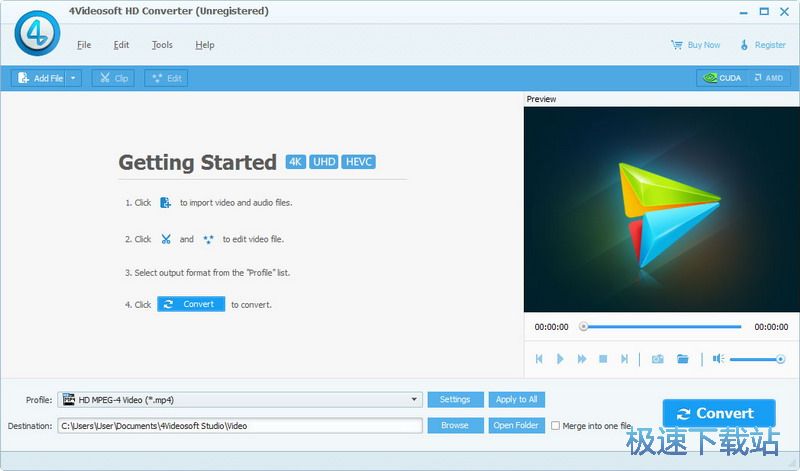
4Videosoft HD Converter帮助您将4K视频,高清视频和一般视频以及所有流行的音频转换为AAC,AC3,MP3,M4A,MP2音频,供您欣赏音乐。通过多种编辑功能,您可以调整视频质量,以获得优化的视频,如设置视频效果,将视频连接在一起,从视频剪辑剪辑,裁剪视频,嵌入视频等等。
主要功能
将4K视频转换为高清视频并反向转换
在4K视频格式之间转换
将高清视频,高清视频转换为标清视频
转换为一般视频
从高清视频和一般视频获取音乐或将音频转换为音频
多种编辑功能
功能说明

支持4K转换
4Videosoft HD Converter已更新至支持4K转换的比较新版本。您可以使用它将SD,高清视频转换为4K,将4K转换为1080p,720p高清和标清视频或将4K视频转换为其他视频格式。它支持所有流行的4K编码技术,包括HEVC / H.265,MPEG,XviD,VP8和VP9。

获取完美的高清视频
4Videosoft高清视频转换器提供了简单高效的转换高清视频的方式,如转换高清MTS,高清M2TS,高清MPEG,高清WMV,并从原始高清视频或普通视频中获取高清视频。
通过使用高清视频转换器,您可以从高清视频获得标清视频,并有效地播放您的球员。
您可以在RM,RMVB,WMV,ASF,MKV,AVI,3GP,3G2,FLV,MOV,MPV,VOB等常规视频之间进行转换。
您可以轻松从标清视频和高清视频获取音乐,并将音乐保存为AAC,AC3,AIFF,AMR,MP3,M4A,MP2,OGG,WAV,WMA音频格式,并将音频转换为音频。

自定义视频效果
4Videosoft HD Converter可以将您选择的视频源合并到一个文件中,方便您欣赏。
您可以使用HD Converter同时预览原始视频和输出视频效果,并通过修改视频对比度,亮度,饱和度,色调和音量来调整视频效果。
此高清转换器具有修剪功能,可以截断视频源文件中的任何时间长度的视频片段。
它的裁剪功能是调整视频播放区域的大小和输出高宽比以获得完美的播放效果。
通过以文本或图像的形式添加水印来个性化您的视频。

设置输出设置
选择你需要的音轨和字幕输出视频。您也可以从下拉列表中为播放器选择输出视频格式。
所有详细的视频和音频设置供您选择,如视频编码器,分辨率,帧率,视频比特率,音频编码器,采样率,通道,音频比特率。
所有设置都可以保存为用户定义的配置文件以供将来使用。

方便,高效
4Videosoft HD Converter非常易于使用。整个转换过程只需点击几下即可完成。
4Videosoft HD Converter采用NVIDIA? CUDA?技术,它为您提供比较快的转换速度(速度提高6倍),完全支持多核CPU。
4Videosoft HD Converter安装教程
首先我们需要下载4Videosoft Video Converter,下载解压后双击“video-converter.exe”出现安装界面:

在开始安装之前,我们要选择安装时使用的语言,选择English英语然后点击OK;
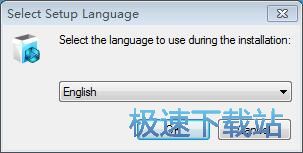
我们进入了AceThinker Video Master的安装向导。安装向导将指引你完成AceThinker Video Master的安装进程。在开始安装之前,建议先关闭其他所有应用程序。点击Next下一步继续安装进程;
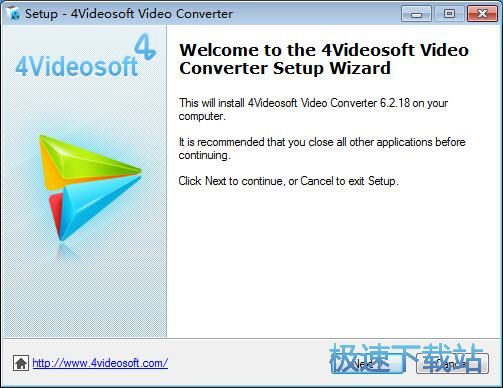
接下来我们需要阅读AceThinker Video Master的许可协议。请阅读以下许可协议。在继续安装之前,你必须接受此协议的条款。点击I accept the agreement我接受协议然后点击Next下一步继续安装进程;
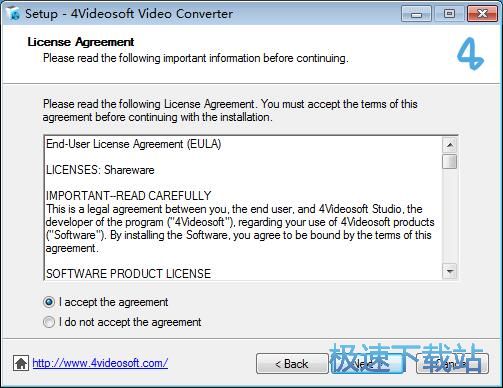
这一步我们需要确定AceThinker Video Master的安装路径,安装程序有默认的安装路径:C:\Program Files\4Videosoft Studio\4Videosoft Video Converter。安装AceThinker Video Master至少需要127.4MB的磁盘空间。需要修改路径的朋友可以点击Browse浏览,选择需要安装的文件夹后,点击确定就可以修改安装路径了。点击Next下一步继续安装进程;
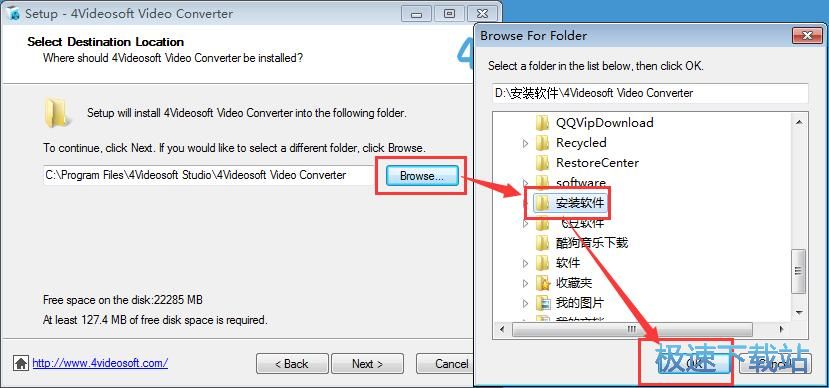
4Videosoft HD Converter使用教程
4Videosoft Video Converter是一款好用的视频格式转换工具。使用4Videosoft Video Converter支持转换成多种格式,多种设备兼容的视频格式;
安装软件后双击4Videosoft Video Converter桌面快捷方式打开软件。


极速小编这一次就给大家演示一下怎么使用4Videosoft Video Converter将MP4视频转换成FLV视频吧。首先点击4Videosoft Video Converter主界面顶部的Add file;

在文件浏览窗口中根据视频文件存放的路径找到想要转换格式的视频。鼠标点击选中视频后点击打开;

视频导入成功,接下来我们就要选择视频的输出格式了。点击视频右边的格式选择按钮,找到并选中FLV格式;

点击4Videosoft Video Converter主界面中的Convert,就可以开始进行格式转换;

4Videosoft Video Converter正在进行格式转换。格式转换需要一定的时间,请耐性等待;

格式转换完成,4Videosoft Video Converter格式转换进度显示为100%。点击Completed就可以完成转换,关闭窗口。

- 共 0 条评论,平均 0 分 我来说两句
- 人气英雄联盟下载官方下载
- 《英雄联盟》(简称LOL)是由美国拳头游戏(Riot Games)开发、中国大陆地区腾讯游戏代理运营的英雄对战MOBA... [立即下载]
- 好评QQ浏览器 10.4.3532.400 正式版
- QQ浏览器(英文名称:QQBrowser)是腾讯公司比较新发布的多标签网页浏览器软件,可以说是腾讯TT的终极升级版... [立即下载]
更多同类软件推荐
- 216725Satsuki Decoder Pack 5.2.0.1 英...
- 79182佳佳全能音频格式转换器 10.9.0....
- 65585XV视频格式转换器 1.0 绿色版
- 55363视频GIF转换 1.3.3 官方版
- 50982酷狗缓存转MP3工具 1.1 单文件版...
- 43453抓抓手机伴侣 4.7.2 安装版
- 40634QSV转换工具 3.1 单文件版
- 28059暴风转码 1.2.0.7 官方版
- 27905优酷KUX视频批量爆菊 1.1.0.0 单...
- 23199格式工厂 4.7.0.0 官方版

